「無線LANのSSIDを端末に表示させないようにしたい」という方は多いと思います。
Wi-Fi端末には、SSIDを端末に表示させない”ステルスモード機能”を搭載したものもあります。
今回は、YAMAHAのWLX202でSSIDを表示させないための設定方法について解説したいと思います。
目次
SSIDを非表示にするための設定方法
まずはWi-Fi機器の管理画面にアクセスしましょう。
既に、SSID情報が設定されていることを前提に説明させていただきますが、SSIDの設定方法について、詳しく知りたい方は以前の記事を参考にして下さい。
管理画面に入ったら、無線設定>SSID管理より「追加」または「編集」をクリックします。*今回は便宜上、SSID名を「test」としますので、追加を選択します。
初期段階では、「SSIDの通知」項目は、「通知する」という設定になっていますが、これを「非通知にする」に変更します。
変更したら「設定」をクリックします。
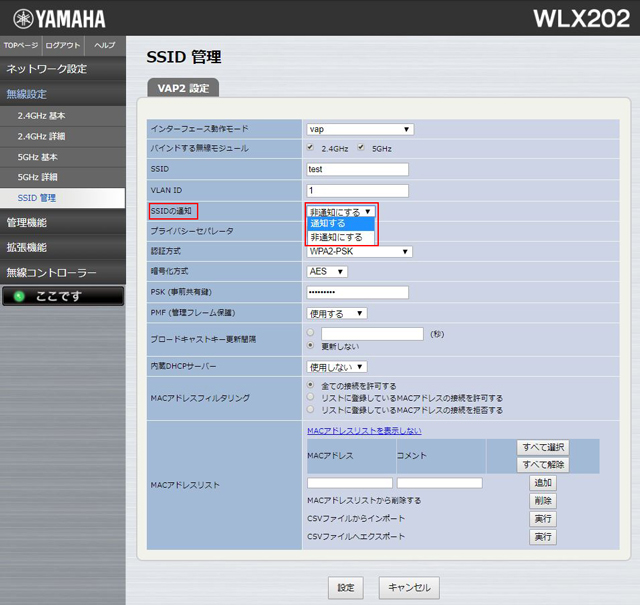
これで”SSIDを通知しない”設定のアクセスポイントが設定されました。
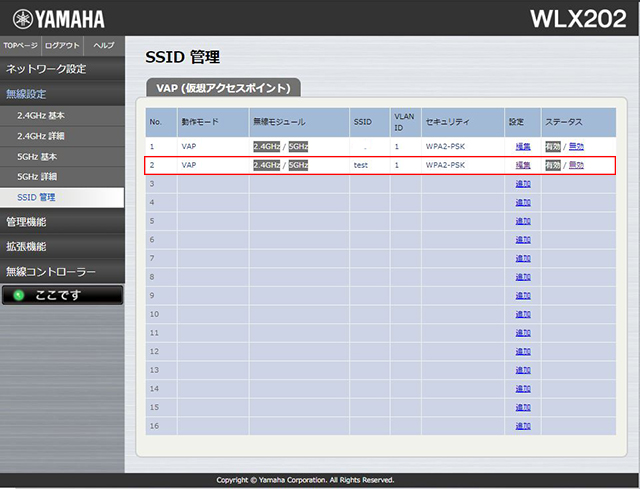
接続方法(Windows端末)
次に、先ほど作成したアクセスポイントに接続するための手順について説明します。
ネットワーク表示画面を下にスクロールしていくと、「非公開のネットワーク」と出てきます。
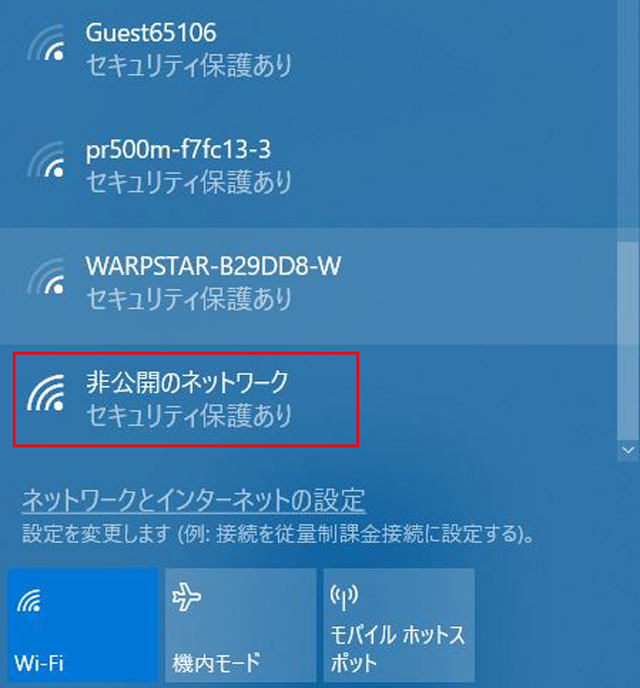
通常の接続方法と同様に、「接続」をクリックします。ここまでは特に変わりはありません。
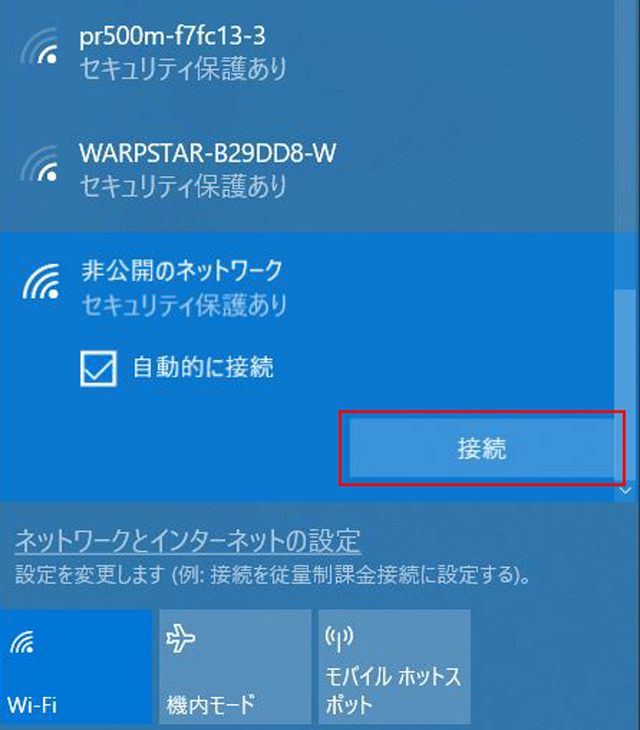
すると、SSIDの入力を求められますので、先ほど管理画面上で設定したSSID名(test)を入力し「次へ」をクリックします。
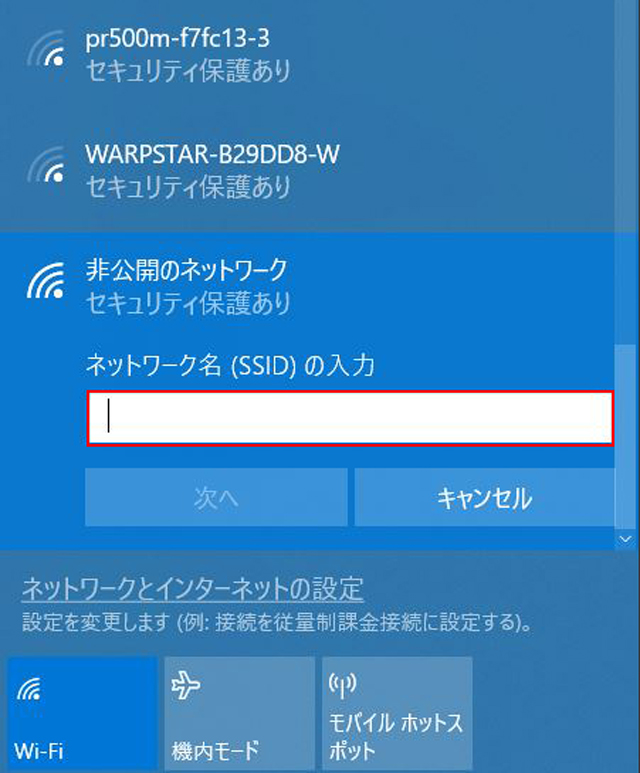
設定した「セキュリティキー」を入力します。
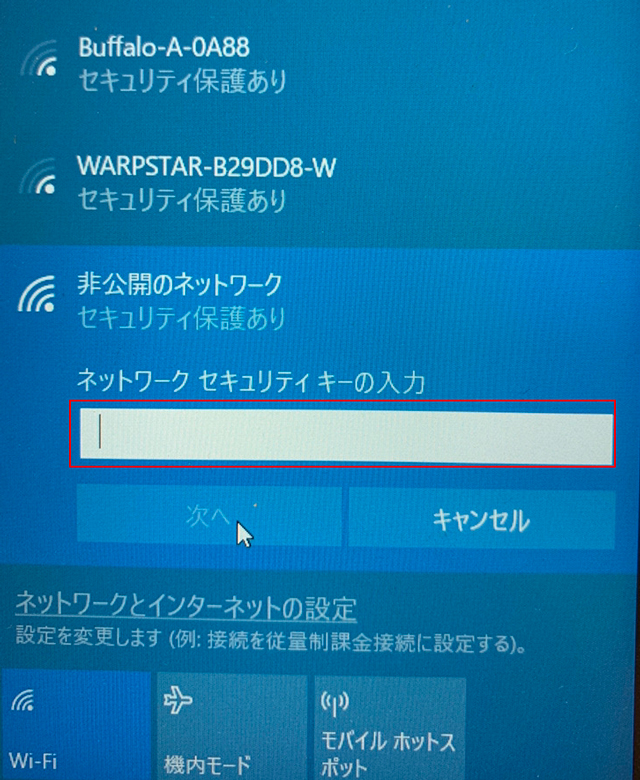
ネットワーク上の他の端末が、自身のPCを検出できるようにするかどうかの設定です。自宅や社内であれば「オン」で構いませんが、それぞれのポリシーに応じて対応して下さい。
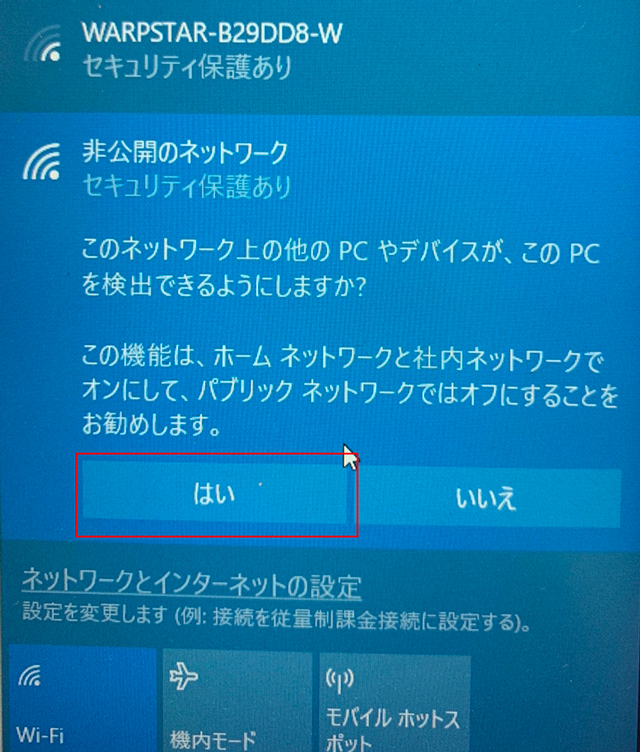
接続が完了しました。
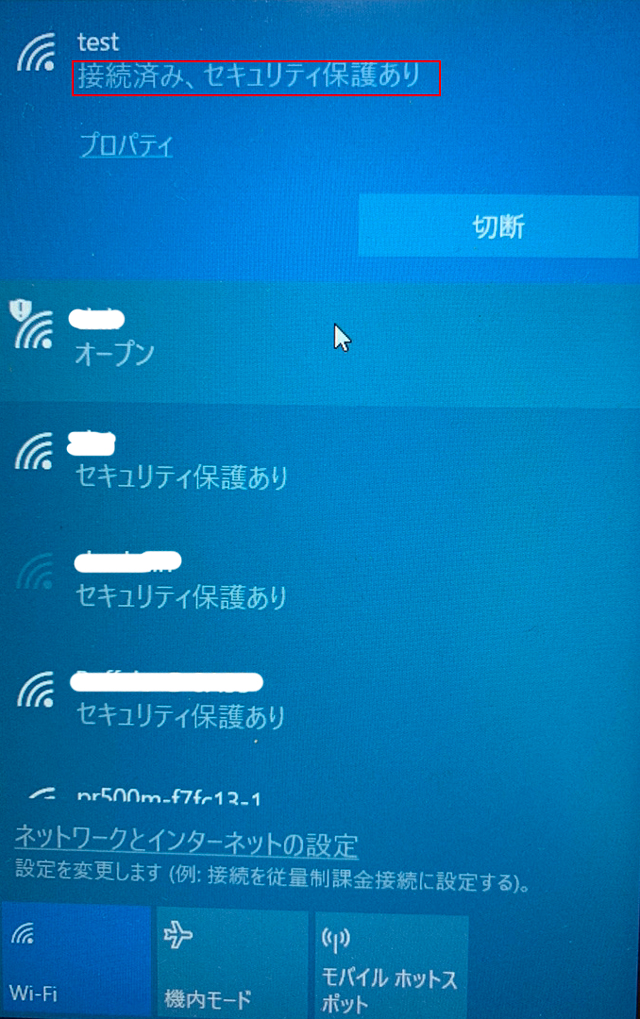
一度認証されたSSIDは端末上に表示されて次回以降は同じように接続できますが、他の端末上では表示されません。
接続方法(iPhone端末)
iPhone端末についても接続方法に関する、基本的な考え方は同じです。
設定アイコン>Wi-Fi>その他をタップします。
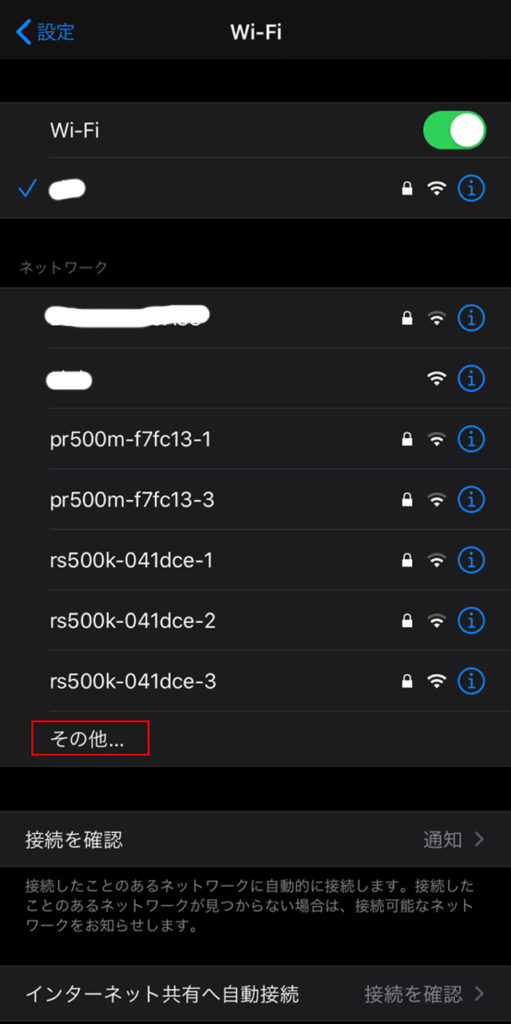
管理画面上で設定した、SSID/パスワードを入力して「接続」をタップします。
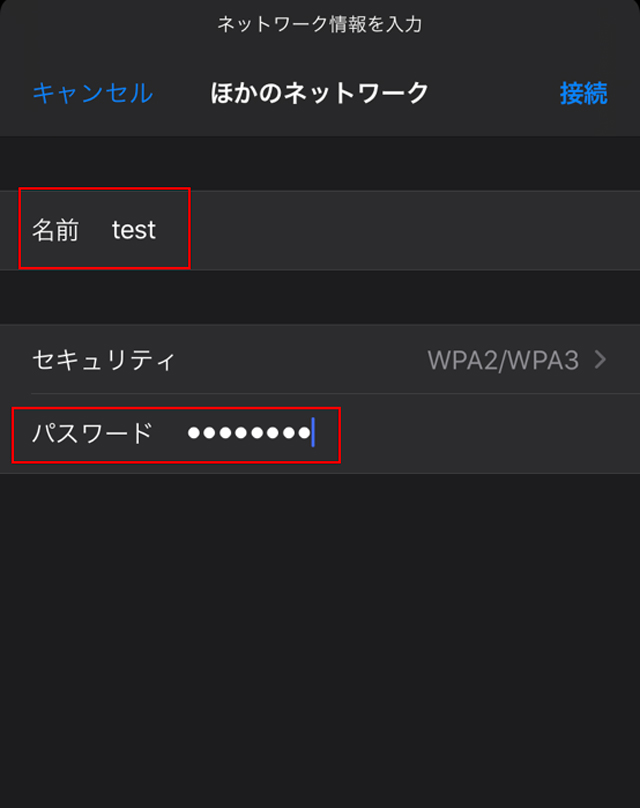
Wi-Fi接続が完了しました。
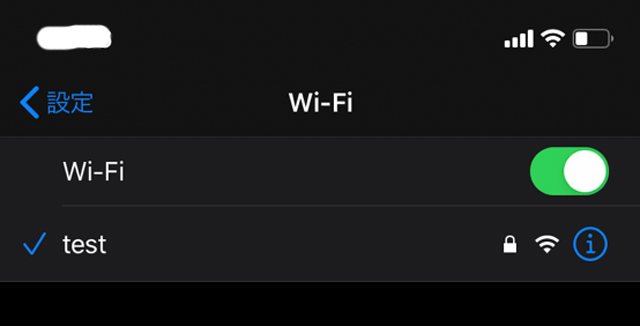
接続方法については以上になります。
SSIDを公開にしないメリットは、SSID情報が一般に公開されないという点ではセキュリティ上の効果があります。
SSIDが公開されていることで、悪意のある人間が不正にアクセスを試みたりしますので、公開するより非公開にした方がよいでしょう。
とはいえ、ステルス機能はセキュリティ上の効果はそこまで高いわけではありません。端末固有に発行されている、MACアドレスによる接続制限も並行て採用することで、Wi-Fiのセキュリティ対策は強化されます。
関連記事:YAMAHAアクセスポイントで、MACアドレスフィルタリングの設定
まとめ
不特定の端末に対してSSID情報を表示させたくない場合は、SSIDの通知設定をOFFにする(ステルスモード)ことで対応できます。
セキュリティ上、アクセスする端末を制限したい場合は、端末固有に発行されている、MACアドレスによるフィルタリングを設定することで接続する端末を制御することができます。

